Blog Mas Dory - Cara terbaru membuat email Google Mail (Gmail). Kali ini saya akan bagikan pengalaman saya membuat email di gmail (google mail) google gratis. Cara terbaru membuat email gmail ini 100% berhasil bahkan buat kamu yang masih pemula di dunia internet. Membuat email di gmail memang gratis kok dan kamu tidak perlu membayar apapun untuk memperoleh akun email ini. Walaupun gratis, namun masih saja ada yang bingung atau kesulitan membuat email sendiri dengan gmail di google. Disini saya akan bantu untuk membuat email gmail sendiri secara rinci dan mendetail dilengkapi dengan gambar panduan step by step.
Dengan email, kamu bisa membuat dan mengembangkan blog sendiri seperti blog Mas Dory ini. Email juga berfungsi untuk mengirim surat, dokumen kerja, video, mp3 secara online kepada teman atau rekan kerja di kantor. Email juga diperlukan saat kamu akan mendaftar di situs sosial media seperti Facebook, Twitter, dan lain sebagainya. Jika kamu ingin eksis di dunia internet, maka membuat dan memiliki email (bisa dari gmail ataupun yahoo mail) adalah suatu keharusan.
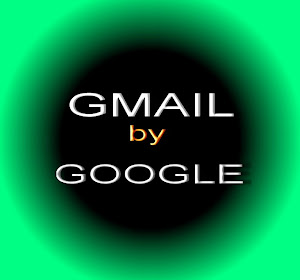

Pilih nama pengguna anda: Isi dengan gabungan nama yang sudah kamu masukkan sebelumnya. Jangan menambahkan @gmail.com dibelakangnya karena gmail akan menambahkan nya sendiri secara otomatis.
Buat sandi: Isi dengan kata sandi untuk email baru kamu nantinya. Gunakan sedikitnya 8 karakter yang terdiri dari gabungan huruf kapital, huruf kecil, angka, dan symbol. Hindari membuat kata sandi yang terlalu kentara seperti nama hewan peliharaan kamu, atau tanggal lahir kamu. Pastikan kamu mengingat kata sandi yang kamu buat ini, karena kata sandi ini lah yang akan di gunakan saat kamu login atau masuk ke akun gmail mu nanti.
Konfirmasi sandi anda: Masukkan lagi kata sandi tepat seperti yang telah kamu buat tadi. Kata sandi ini bersifat case sensitif yang artinya penggunaan huruf kapital (caps lock) sangat diperhitungkan.
Tanggal lahir: Isi tanggal lahir kamu (dari kiri tahun, bulan, tanggal lahir).
Gender: Isi dengan jenis kelamin kamu (wanita, pria, lainnya).
Ponsel: Isi dengan nomor handphone kamu. Biasanya google akan otomatis mengarahkan ke wilayah indonesia (kode negara +62). Contoh pengisian nomor handphone +62 81234567890.
Alamat email anda saat ini: Kosongkan saja jika kamu belum mempunyai email gmail sebelumnya.
Buktikan anda bukan robot: Jangan centang (kosongkan box kecil) Lewati verifikasi ini (mungkin dibutuhkan verifikasi telepon). Di bawah nya silahkan ketik teks yang terlihat di box Ketik teks.
Lokasi: Pilih indonesia (biasa nya google sudah memilihnya secara otomatis) kemudian centang box Saya menyetujui Persyaratan Layanan dan Kebijakan Privasi Google. Setelah itu pilih Langkah berikutnya di sebelah kanan bawah. Lihat gambar contoh pengisian form data diri yang telah saya buat di bawah ini !
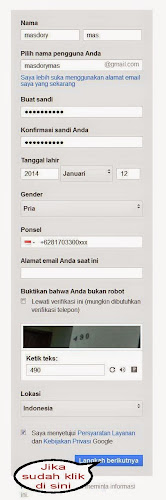
Catatan: tampilan form pengisian data diri di atas dapat berubah sewaktu-waktu sesuai dengan kebijakan google. Jika tampilan form berubah, silahkan sesuaikan sesuai dengan form terbaru.





Baca juga Cara membuat email di mail.yahoo.co.id disini.
Selamat, kini kamu sudah memiliki email gmail sendiri. Kegunaan email ini sangat-sangat banyak, diantaranya adalah email dibutuhkan untuk kamu yang ingin membuat blogspot sendiri seperti blog saya ini. Lain waktu akan saya akan bagikan pengalaman saya tentang bagaimana cara membuat blog blogspot sendiri dari email gmail yang sudah kamu miliki barusan.
Dengan email, kamu bisa membuat dan mengembangkan blog sendiri seperti blog Mas Dory ini. Email juga berfungsi untuk mengirim surat, dokumen kerja, video, mp3 secara online kepada teman atau rekan kerja di kantor. Email juga diperlukan saat kamu akan mendaftar di situs sosial media seperti Facebook, Twitter, dan lain sebagainya. Jika kamu ingin eksis di dunia internet, maka membuat dan memiliki email (bisa dari gmail ataupun yahoo mail) adalah suatu keharusan.
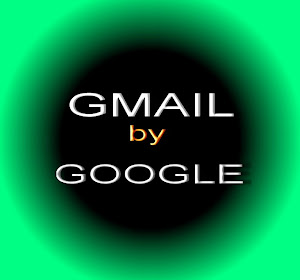
Langkah membuat email gmail di google secara gratis !
Berikut ini adalah langkah-langkah terbaru membuat email gmail di google secara gratis untuk kamu.- Terlebih dahulu, silahkan buka https://gmail.com !
- Setelah alamat tersebut terbuka akan muncul beberapa opsi. Silahkan pilih Create Account atau Buat Akun seperti gambar di bawah ini !

Langkah 1 membuat email gmail.
- Setelah itu kamu akan disuguh kan tampilan untuk mengisi data diri di sebelah kanan layar. Isi semua data yang dibutuhkan antara lain sebagai berikut:
Pilih nama pengguna anda: Isi dengan gabungan nama yang sudah kamu masukkan sebelumnya. Jangan menambahkan @gmail.com dibelakangnya karena gmail akan menambahkan nya sendiri secara otomatis.
Buat sandi: Isi dengan kata sandi untuk email baru kamu nantinya. Gunakan sedikitnya 8 karakter yang terdiri dari gabungan huruf kapital, huruf kecil, angka, dan symbol. Hindari membuat kata sandi yang terlalu kentara seperti nama hewan peliharaan kamu, atau tanggal lahir kamu. Pastikan kamu mengingat kata sandi yang kamu buat ini, karena kata sandi ini lah yang akan di gunakan saat kamu login atau masuk ke akun gmail mu nanti.
Konfirmasi sandi anda: Masukkan lagi kata sandi tepat seperti yang telah kamu buat tadi. Kata sandi ini bersifat case sensitif yang artinya penggunaan huruf kapital (caps lock) sangat diperhitungkan.
Tanggal lahir: Isi tanggal lahir kamu (dari kiri tahun, bulan, tanggal lahir).
Gender: Isi dengan jenis kelamin kamu (wanita, pria, lainnya).
Ponsel: Isi dengan nomor handphone kamu. Biasanya google akan otomatis mengarahkan ke wilayah indonesia (kode negara +62). Contoh pengisian nomor handphone +62 81234567890.
Alamat email anda saat ini: Kosongkan saja jika kamu belum mempunyai email gmail sebelumnya.
Buktikan anda bukan robot: Jangan centang (kosongkan box kecil) Lewati verifikasi ini (mungkin dibutuhkan verifikasi telepon). Di bawah nya silahkan ketik teks yang terlihat di box Ketik teks.
Lokasi: Pilih indonesia (biasa nya google sudah memilihnya secara otomatis) kemudian centang box Saya menyetujui Persyaratan Layanan dan Kebijakan Privasi Google. Setelah itu pilih Langkah berikutnya di sebelah kanan bawah. Lihat gambar contoh pengisian form data diri yang telah saya buat di bawah ini !
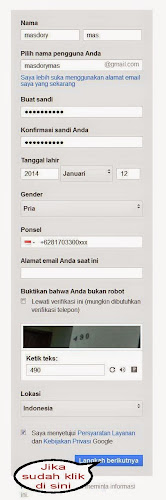
Langkah 2 membuat email gmail
Catatan: tampilan form pengisian data diri di atas dapat berubah sewaktu-waktu sesuai dengan kebijakan google. Jika tampilan form berubah, silahkan sesuaikan sesuai dengan form terbaru.
- Verifikasi akun anda: Setelah itu kamu akan di suruh untuk verifikasi akun lewat nomor handphone mu tadi. Pastikan sekali lagi nomor hp mu benar, pilih verifikasi lewat pesan teks (sms), kemudian pilih lanjutkan. Untuk lebih jelasnya lihat gambar di bawah ini. Klik gambar untuk memperbesar dan klik backspace untuk kembali ke halaman ini.

- Masukkan kode verifikasi: Setelah anda pilih lanjutkan, maka google akan mengirim 6 digit angka via sms ke nomor handphone anda. Isikan 6 digit nomor tersebut ke box yang sudah di sediakan, kemudian pilih lanjutkan. Lihat gambar di bawah ini untuk lebih jelasnya.

- Buat akun google+ publik: Setelah kamu klik lanjutkan, maka kemudian akan muncul layar tampilan buat akun google+ publik. Di sini kamu akan diberi beberapa opsi, yaitu menambahkan foto kamu dengan cara upload foto kamu dari komputer, atau kamu bisa menambahkan akun google+ sebagai profil kamu. Akun google+ adalah akun social media seperti facebook tapi yang ini produk keluaran google. Kamu juga bisa melewati semua langkah ini dengan pilih "Tidak, terima kasih". Lihat gambar di bawah ini.

- Selamat akun gmail anda sudah jadi: Saat kamu pilih opsi "Tidak, terima kasih" di atas, kamu akan di arahkan ke halaman yang menunjukkan bahwa akun gmail sudah berhasil kamu buat. Lihat tampilan halaman nya di bawah ini.


Baca juga Cara membuat email di mail.yahoo.co.id disini.
Selamat, kini kamu sudah memiliki email gmail sendiri. Kegunaan email ini sangat-sangat banyak, diantaranya adalah email dibutuhkan untuk kamu yang ingin membuat blogspot sendiri seperti blog saya ini. Lain waktu akan saya akan bagikan pengalaman saya tentang bagaimana cara membuat blog blogspot sendiri dari email gmail yang sudah kamu miliki barusan.
with:
Reviewer:
Dory Saputro
on: 11/30/2014, Rating: 5
ItemReviewed: Cara terbaru membuat email di Gmail (Google Mail)
Descripton: Blog Mas Dory - Cara terbaru membuat email Gmail (Google Mail) sendiri di google secara gratis, terperinci, dan mendetail dilengkapi dengan panduan gambar !.
on: 11/30/2014, Rating: 5
ItemReviewed: Cara terbaru membuat email di Gmail (Google Mail)
Descripton: Blog Mas Dory - Cara terbaru membuat email Gmail (Google Mail) sendiri di google secara gratis, terperinci, dan mendetail dilengkapi dengan panduan gambar !.